
SEOに取り組む上で、「Webサイトは今どのような状況なのか?」を正しく把握することは重要です。
しかし、Google Analytics 4やGoogle Search Consoleなど各種ツールの使い方は語られる一方で、「SEOの初期調査では何をすべきか?」が明確に語られる機会は多くありません。
そこで去る7/25(火)に「良いSEOの初期調査を実現する、Googleツールの効果的な使い方」セミナーを開催し、SEOの初期調査について解説を行いました。
こちらの記事ではセミナーでご紹介した内容を画像付きで解説しています。SEOに携わる皆様のご参考となりましたら幸いです。
目次
SEOの初期調査は、Webサイトのディレクトリやページの数をベースにした構造の把握と、コンバージョンやクリック数、検索順位などの数値の把握の2つからなります。
しかし、漠然と構造や数値を把握しようとしても、ツールでは確認できる情報が多すぎるがゆえに、正しく把握することは困難です。
初期調査は質を高く行うことが大切になります。悪い初期調査と良い初期調査を比較したのがこちらです。
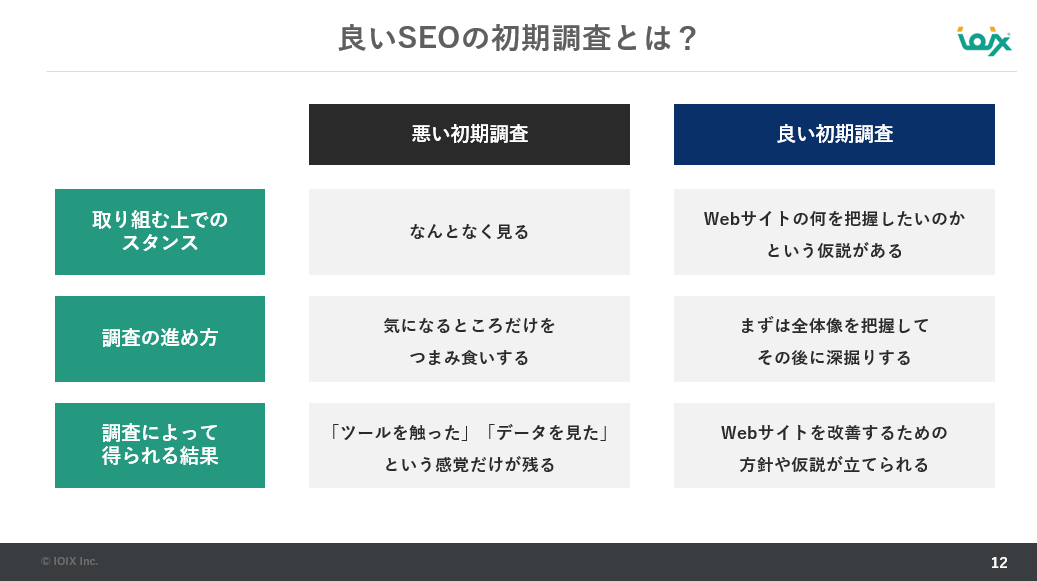
目的を持たずにツールを触ると、「悪い初期調査」のようになりがちです。
良い初期調査をするためには、Webサイトの何を把握するのかという観点を複数持ち、一つひとつを確かめるようにデータを見ていきましょう。
SEOにおいて重要なのは、次の3つの指標です。
それぞれで把握すべき観点について、いくつか洗い出してみます。
コンバージョンについては、あらかじめツール上でコンバージョン設定をしておかないと取れないデータが多いことに注意しましょう。
成果への近さという意味では、確認すべき優先順位はコンバージョン>アクセス>検索順位の順番になります。
一方で、プロジェクトによってはアクセスがKPIになることもあるため、必要に応じて順番は入れ替えて考えます。
初期調査では必要に応じて様々なツールを使いますが、今回はGoogle Search ConsoleとGoogle Analyticsに焦点を当てます。
その他のアクセス解析ツールやヒートマップを入れていても、まずはスタンダードなGoogleツールから使っていく方が無難です。
「検索」に特化したツールで、SEOの調査においてはGoogle Analyticsより優先的に見るべきツールです。
Webサイトがどのようなキーワードで評価され、クリックを得ているのか、様々な切り口で細かく見ることができます。
また、中級者向けとはなりますが、「各ページがいつクロールされたのか」「どのページがインデックスされているのか」など、クロール・インデックスの状況も把握できます。ページのクロール頻度はWebサイトの検索評価にも関わっているため、本格的に見ていくならその辺りも確認することになるでしょう。
注意点として、検索評価の指標ではクリック数・表示回数・平均クリック率・平均掲載順位以外の数値を見ることができず、最も重要なコンバージョンの状況は確認できません。
しかし、Google Analyticsから見てしまうと見られる数値が多すぎて混乱しやすくなるため、まずはGoogle Search Consoleから見ていくのが無難です。
また、ブラウザでは一度に1,000URLを超えるデータを取ることができないため、大規模なサイトではAPI活用が必須となります。
検索に限らず、Webサイトの数値をひととおり見ることができるツールです。
各ページのコンバージョンやセッション数、平均滞在時間などを網羅的に確認できますが、検索に特化しているわけではないため、セグメントをかけるなど、自分でデータを切る必要があります。
また、2023年7月1日から従来のユニバーサルアナリティクスからGoogle Analytics 4へと切り替わっています。
Google Analytics 4ではサンプリングやしきい値の適用といった仕様により、データがアレンジされる余地が大きく、データを見る上での事前知識が求められます。
また、ユニバーサルアナリティクスと比べ、直感的に扱いにくいことから、スムーズに扱うためには慣れが必要です。
Google Search ConsoleとGoogle Analytics以外にも、他にGoogle Tag ManagerやLooker Studioなどのツールもあります。
しかし、初期調査はあくまでも全体感を把握するために行うものであり、細かく確認する機会は別に設けた方が効率は良いです。
サードパーティツールとしてSEMrushやAhrefsのようなツールもありますが、分析の基準を作るためにも、まずはGoogle Search ConsoleとGoogle Analyticsから使うべきであると考えます。
この記事では初期調査のきっかけとして、2つの観点と分析方法をご紹介します。
サイトの規模にもよりますが、通常Webサイトには会社名やサービス名といったブランドキーワードによる流入が一定数含まれます。
この会社名やサービス名による検索を指名検索と呼び、クリック率や検索順位が高く出ます。
そのため、Google Search Consoleで分析を行う際は、あらかじめ指名キーワードを除いた非指名キーワードのみでデータを見なければなりません。
例えば、弊社サービスサイトであるSEO JapanのGoogle Search Consoleを開くと、このようなグラフが表示されます。
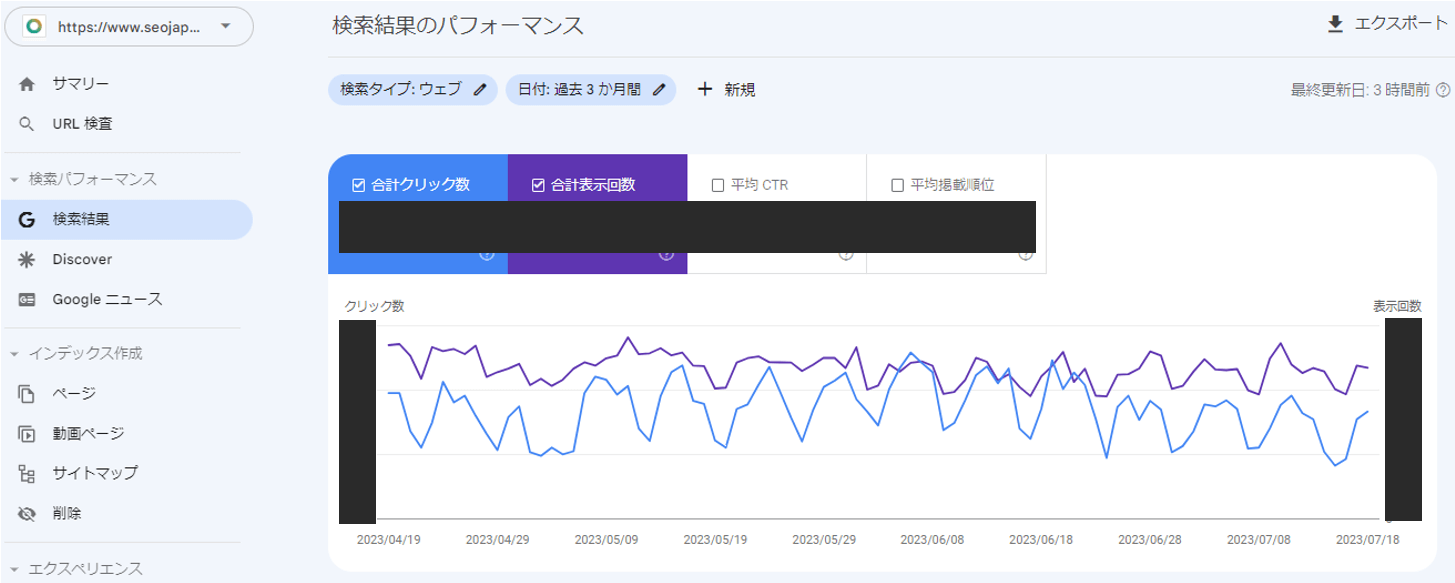
しかし、指名キーワードとして「アイオイクス」「SEO Japan」のブランドキーワードによるデータも含まれており、正しい推移を表していません。
そのため、今回は「アイオイクス」というキーワードを除外してみます。
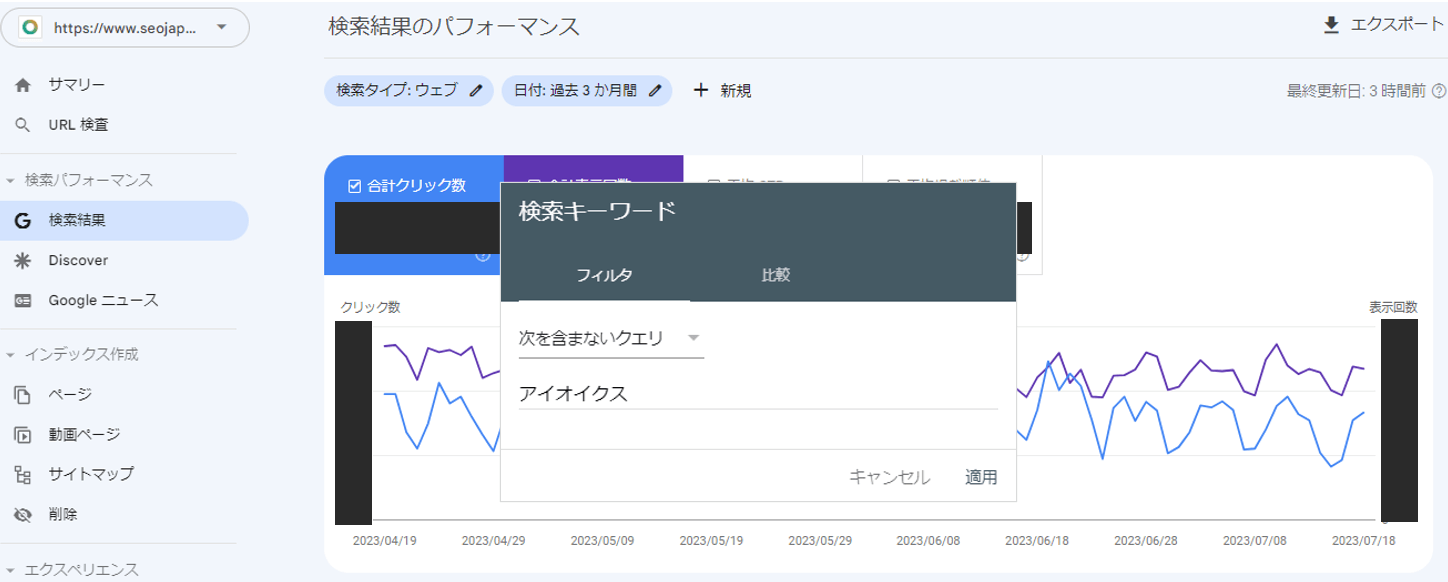
「+新規」>「検索キーワード」>「次を含まないクエリ:アイオイクス」でフィルタをかけると、グラフの形が変わります。
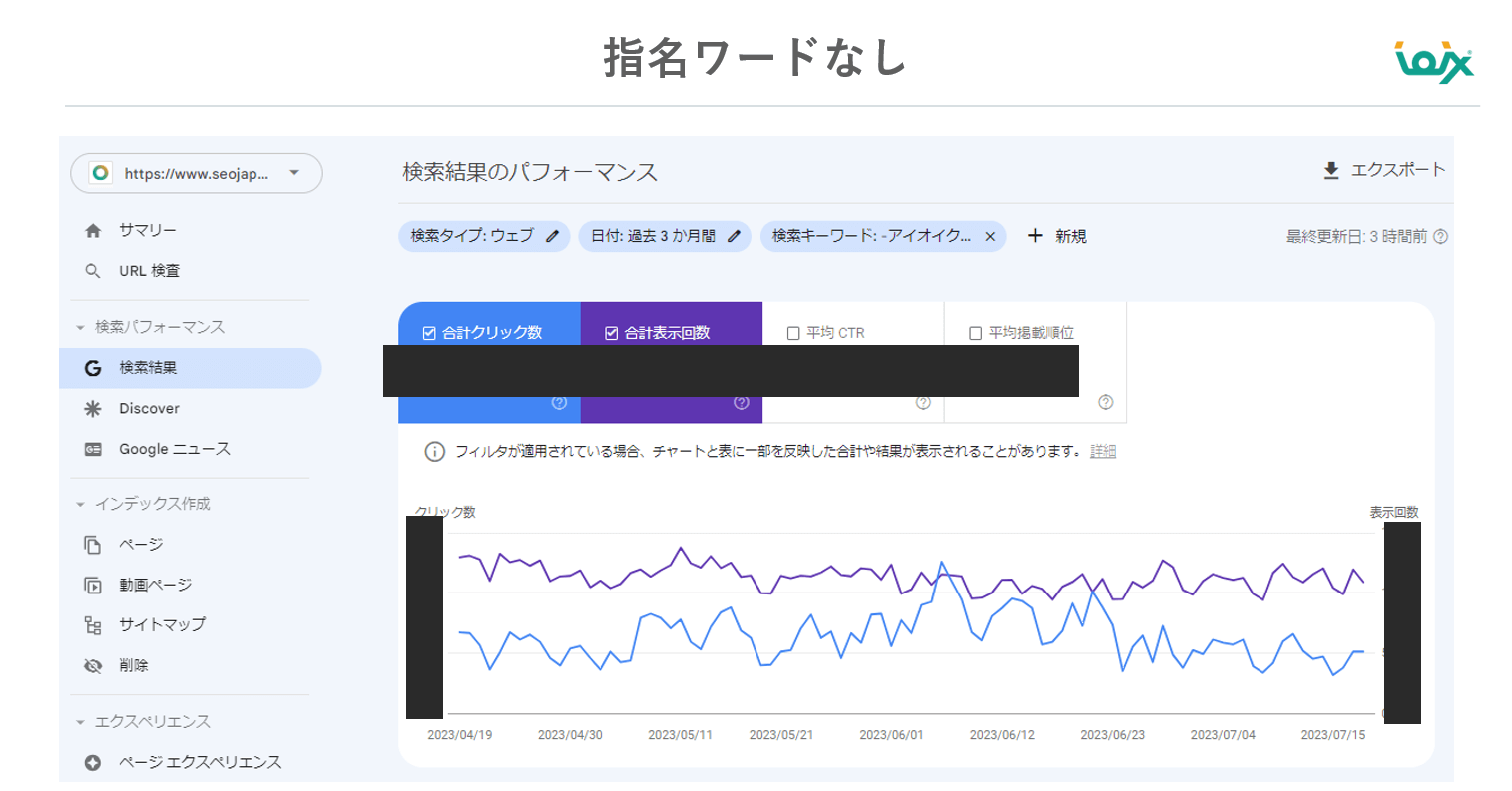
指名検索が含まれているグラフと比べると、やや動きに波があることがわかります。
今回は指名キーワードを除外することで非指名キーワードを抽出しましたが、SEO以外のPRや広報の施策による効果を確認する場合は、「指名キーワードのみ」を抽出します。
また、会社名とサービス名が異なる、あるいはサービスが複数あるなど、ひとつの言葉で除外しきれない場合は、データを抽出して加工するか、正規表現などを活用しましょう。
※データを抽出して加工する方法は次の項にて
続いて、Google Analytics 4のデータを抽出し、加工する方法について説明します。
まず前提として、SEOはWebサイト全体、あるいはテンプレートごとに広範囲に行う施策と、各ページに対する個別の施策が同時並行で走ることがほとんどです。
これらの施策を実施すべきかどうかは、全体のデータだけを見ても、個別ページのデータだけを見ても、正しい判断ができません。
それぞれのデータを見つつ、ときには全体と個別の中間の単位でデータを切り出し、その切り出したグループの傾向をもとに施策を検討する必要があります。
今回はGoogle Analytics 4を使い、ランディングページごとのデータを抽出してみます。
※ランディングページ:ユーザーが最初に訪れるページのこと
Google Analytics 4には大きく分けて2つのレポート機能があります。
今回はレポート機能でデータをエクスポートしてみます。
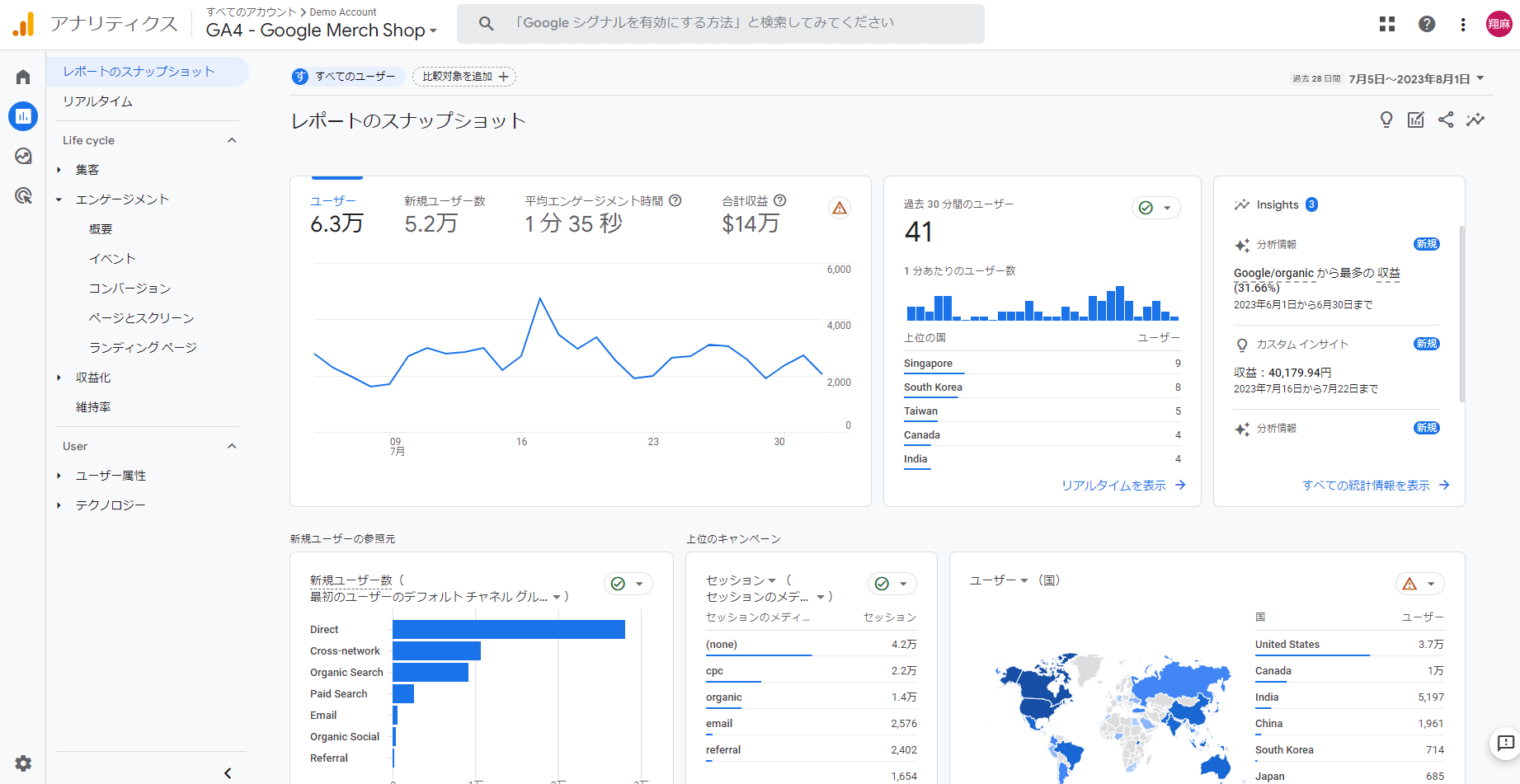
左メニューの「レポート>エンゲージメント>ランディングページ」から、ランディングページごとの数値を確認できます。
※注:2023年8月中旬現在、ランディングページのメニューが表示されなくなっていることがあります。その場合は、探索レポートから抽出してください。
しかし、そのままでは広告やSNSからの流入も含まれているデータであるため、
「自然検索のみ(organic)」のフィルタをかけましょう。
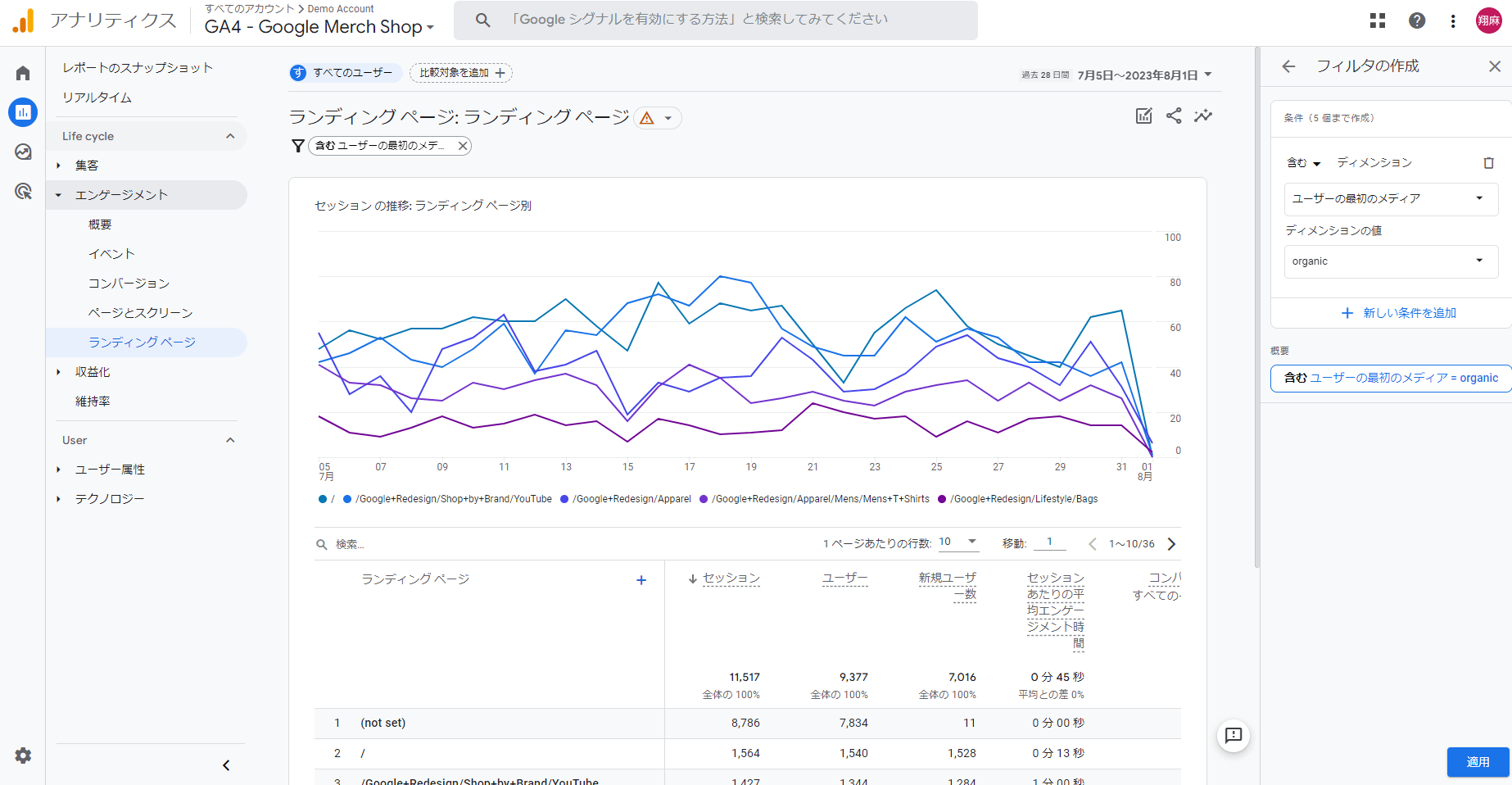
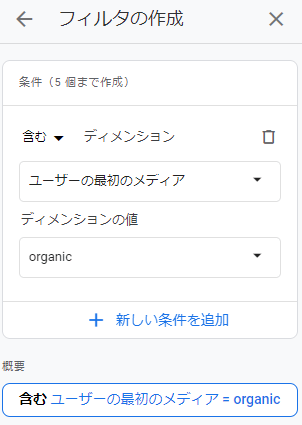
こちらはデモアカウントであるため、エクスポートのアイコンが出ていませんが、通常のアカウントでは右上にアイコンが表示されます。
抽出したデータをスプレッドシートに置いたものがこちらです。
※実際のデータを加工しています。
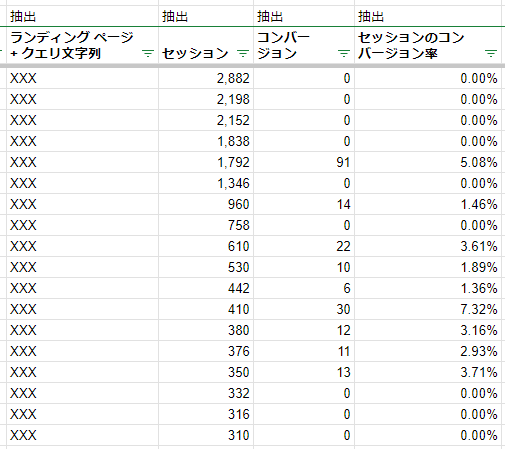
こちらのデータをもとに、ディレクトリ別の傾向を分析してみます。
このままでは集計する軸がないため、新たに列を追加し、任意にタグ付けを行います。
(参考スプレッドシート:https://docs.google.com/spreadsheets/d/1EqjBe8plfpvXbMr-KyknDwolkUBisSUGdhYFTmA4m9w/edit#gid=1065377755)
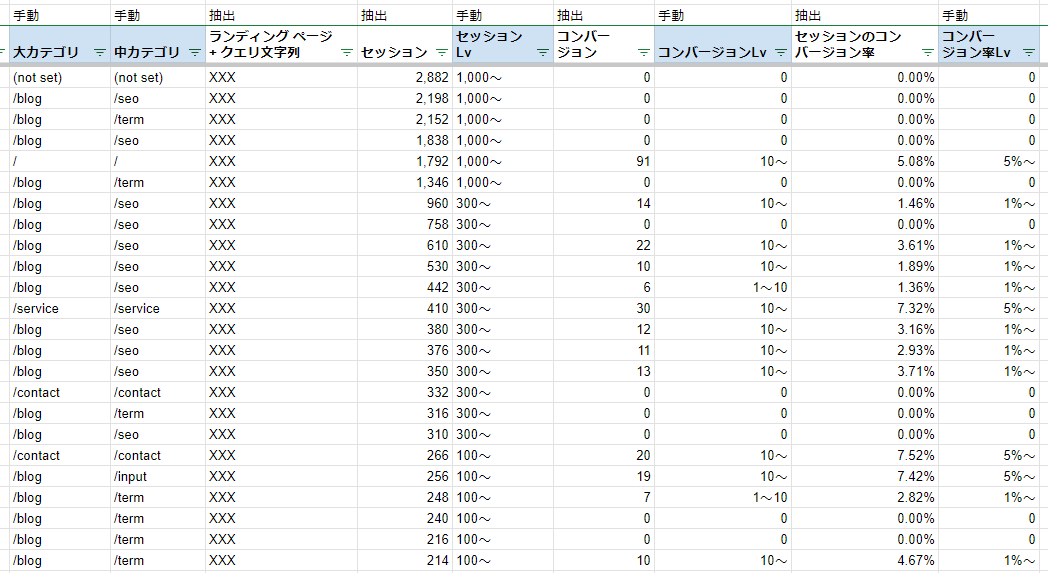
このタグ付けを行ったデータをピボットテーブルにて集計し、簡単に特徴を記載したものが以下の画像です。
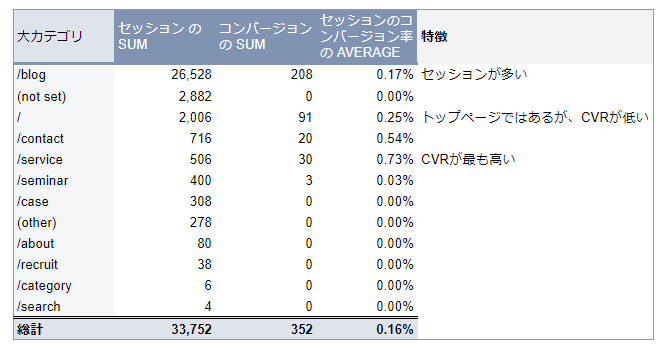
ただURL別に数字が並んでいるものよりも、少し解像度の高いデータに仕上げることができました。
今回はディレクトリ別に集計しましたが、「タグ付け>集計」の流れだけ行えば、どのような切り口でもデータを扱うことができます。
一方で、逐一タグ付けを行う必要がありますので、Looker Studioなどで自動化しても良いと思います。
SEOの初期調査の概要と、簡単な分析方法について解説しました。
今回はさわりの部分の説明となりましたが、この考え方を応用すればより深い分析もできるようになります。
しかし、データを見すぎるのにもデメリットがあり、仮説がないと過去のデータに縛られすぎて、視野が狭まってしまうリスクがあります。
そのため、最初の初期調査はライトに行い、2,3回目からはもう少し細かく見るといった形で、徐々に分析を深めていくことを推奨します。
SEO最新情報やセミナー開催のお知らせなど、お役立ち情報を無料でお届けします。
